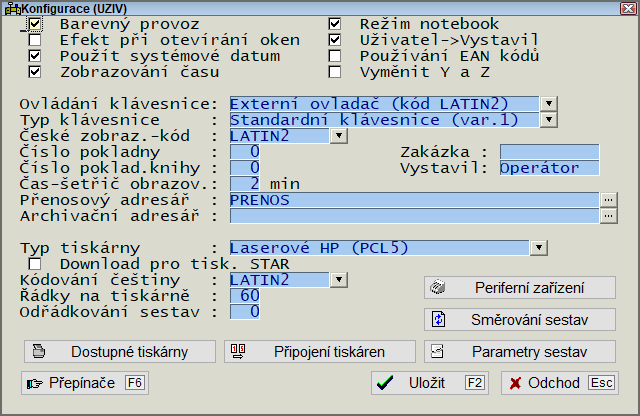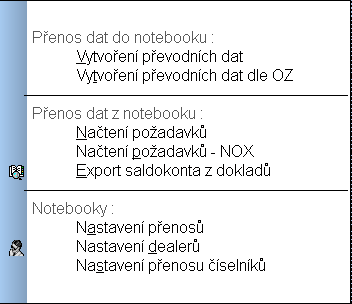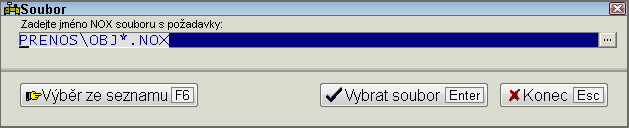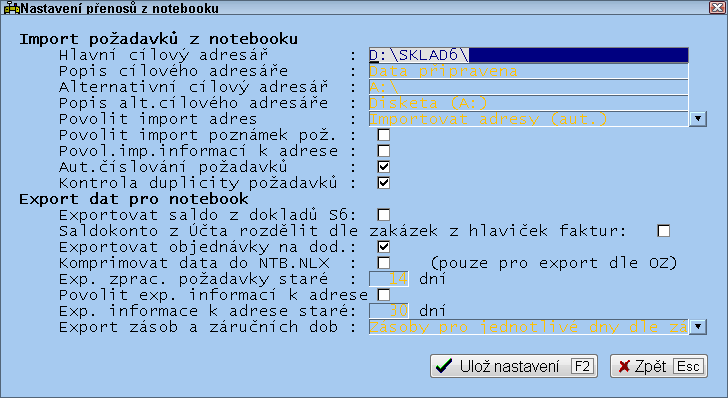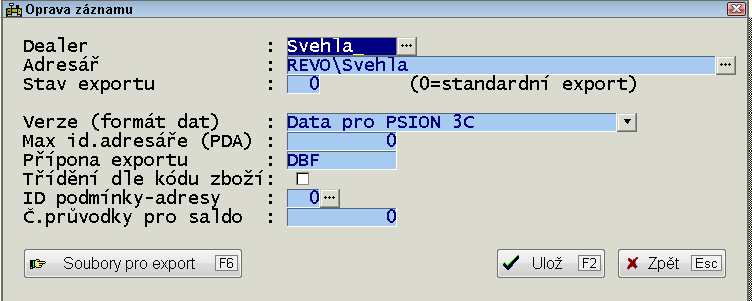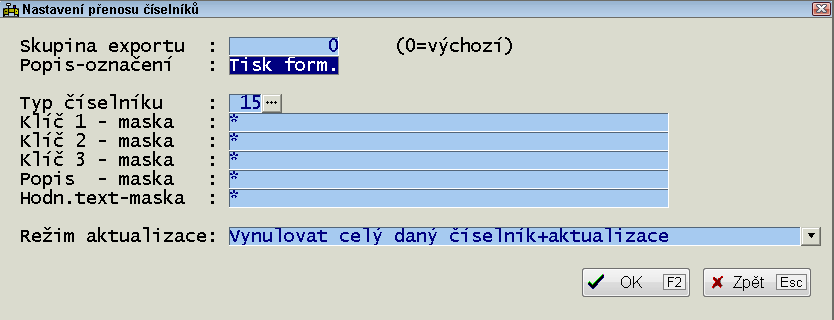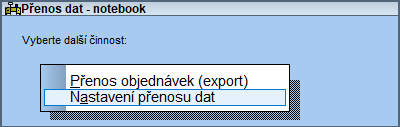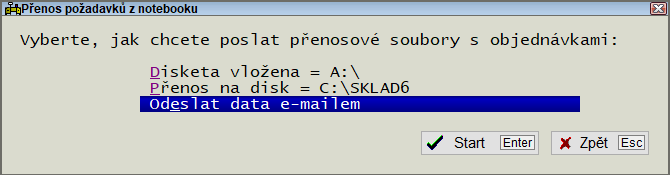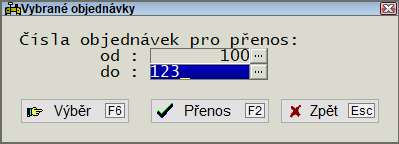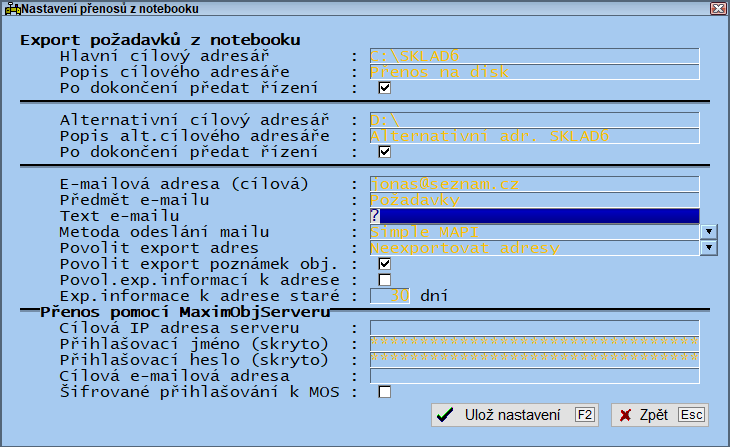Přenosy z notebooků: Porovnání verzí
| (Není zobrazeno 109 mezilehlých verzí od 2 dalších uživatelů.) | |||
| Řádek 1: | Řádek 1: | ||
| + | Menu: ''Služby/Převody dat/Přenos z notebooků'' | ||
| + | |||
| + | =Konfigurace přenosů= | ||
| + | Menu: ''Služby/Nastavení programu/Konfigurace'' | ||
| + | |||
| + | Pokud chceme provádět přenosy mezi notebookem a počítačem, musíme nejdřív nastavit, v jakém režimu budeme provádět: | ||
| + | * [[Přenosy z notebooků#Přenosy z počítače na notebook|přenos z počítače na notebook]] - přepínač režim notebook nesmí být zaškrtnutý | ||
| + | * [[Přenosy z notebooků#Přenosy z notebooku na počítač|přenos z notebooku na počítač]] - přepínač režim notebook musí být zaškrtnutý | ||
| + | [[Soubor:KonfiguraceNot.PNG]]<br/> | ||
| + | |||
| + | Také musíme nadefinovat seznam dealerů pro přenos v [[Přenos z PDA#Nastavení dealerů|číselníku dealerů]]. | ||
| + | ---- | ||
| + | ---- | ||
| + | |||
| + | =Přenosy z počítače na notebook= | ||
| + | |||
| + | Menu: ''Služby/Převody dat/Přenos z notebooku'' | ||
| + | |||
| + | [[Soubor:PrenosPocNot.PNG]]<br/> | ||
| + | ==Přenos dat do notebooků:== | ||
| + | |||
| + | [[Soubor:PrenosPocNotPriprava.PNG]] | ||
| + | |||
| + | ===Vytvoření převodních dat=== | ||
| + | Pokud chcete informace o stavu zásob přenést na notebook, pak musíte nejdříve spustit Vytvoření převodních dat. Tato volba připraví všechny potřebné soubory pro přenos údajů. V údajích o zásobě zboží budou odečteny všechny rezervace v daném skladu. Při exportu dat pro notebooky program exportuje pro každou skladovou kartu nákupní operace podle jednotlivých datumů spotřeby. Informace o datech spotřeby je pak vidět v přehledu nákupních operací dané skladové karty nebo např. v nabídce ''Info o zboží''.<br/> Nastavení exportu je možné ovlivnit v dialogu pro nastavení přenosů. Po přípravě dat program ukončí práci a spustí komprimační program, který vytvoří výsledný přenosový soubor NOTEBOOK.ZIP. Tento soubor pak může být kopírován pomocí služby ''Kopírování dat na disketu''.<br/>Přenosový soubor obsahuje informace o zboží, zásobě zboží, adresář dodavatelů a odběratelů. Dále jsou přepsány dodací i přijaté doklady a operace, okruhy zboží.<br/>Při exportu dat pro notebooky se mohou generovat přenosové soubory NTB_NOB.BTR a NTB_NPO.BTR obsahující hlavičky a položky z nevykrytých objednávek na dodavatele. Pokud jsou tato data přenesena do dealerského notebooku (s přejmenováním na SKLADNOB.BTR a SKLADNPO.BTR) tak lze snadno zjišťovat poslední objednávku (množství a datum) v libovolném místě, kde se zobrazuje zboží pomocí '''Ctrl + F5''' (např. v položce objednávky)-dole v otevřené skl. kartě. Export objednávek se dá vypnout v nastavení přenosů dat do notebooků.<br/>Do individuálních cen pro notebooky (NTB_SSL.BTR) se nekopírují záznammy individuálních cen s prošlou časovou platností.<br/>V nastavení exportu dat pro notebooky lze vypnout komprimaci dat do souboru NTB.NLX (komprimace se provádí jen v režimu exportu dat dle dealerů).<br/>V [[Přenos z PDA#Nastavení dealerů|číselníku dealerů]] pro export do PDA nebo notebooků lze určit uloženou výběrovou podmínku, která se má použít pro filtrování adres pro jednotlivé dealery. Samotnou podmínku je třeba uložit v seznamu odběratelů a je třeba jí přiřadit jednoznačné identifikační číslo. Adresy jsou stále filtrovány i dle označení dealera. | ||
| + | |||
| + | <br/> | ||
| + | {|border=1 class ="wikitable" | ||
| + | |- | ||
| + | |bgcolor=#00FF00| '''Technická poznámka''' | ||
| + | |- | ||
| + | |Funkce pro přenos vybraných záznamů z číselníků (čili libovolné záznamy z CISELNIK.BTR) mezi centrálním počítačem a dealerskými notebooky nebo mezi dvěma sklady. Do hlavního menu (typicky do menu NOTEBOOK) lze definovat novou funkci ''Nastavení přenosu číselníků'' s kódem menu 15,49. V tomto číselníku se určí, které záznamy budou exportovány. Pro filtrování záznamů je možné nastavit masky s použitím zástupných znaků * nebo ? pro jednotlivé údaje Klíč1(text), Klíč2(byte), Klíč3(longint), Popis(text) nebo Hodnota(text). | ||
| + | Je možné nadefinovat několik skupin přenosů dat z číselníku. Pro export dat do notebooků se používá výchozí skupina 0 (lze ji ale změnit pomocí proměnné ''NtbExpCSL,X'', kde X je stav exportu použitý pro filtrování exportu dat a který se nastavuje pomocí proměnné PS+IČO firmy,1). Číselníky se automaticky exportují v rámci přípravy dat pro notebooky a výsledek exportu je uložen v tabulce NTB_CSL.BTR (tabulku se strukturou CISELNIK a indexem CISELNIK je třeba přidat do Systémové menu/Soubory na centrále i v noteboocích). | ||
| + | Je také možné spustit jen samotný export dat z číselníku do NTB_CSL. K tomu slouží kódy menu 7,120 až 7,129, které exportují skupinu exportů číselníků 0 až 9 (např. pro přenos dat z číselníku mezi pobočkami). | ||
| + | |} | ||
| + | |||
| + | === Vytvoření převodních dat dle OZ=== | ||
| + | |||
| + | Data pro notebooky jsou generována dle číselníku [[Přenos z PDA#Nastavení dealerů|''Nastavení dealerů pro PDA'']]. | ||
| + | |||
| + | Jsou vybrány pouze řádky s verzí 4 (data pro notebook). | ||
| + | ---- | ||
| + | |||
| + | ==Přenos dat z notebooků: == | ||
| + | ===Načtení požadavků=== | ||
| + | |||
| + | [[Soubor:PrenosPocNotNacteni.PNG]] | ||
| + | |||
| + | Po načtení požadavku se objeví nabídka pro jejich vytištění v podobě: | ||
| + | * QR2 design | ||
| + | * textový def. soubor, v tomto případě při stisku kl. '''Levý Shift''' vyvoláme menu pro [[Obecné ovládání programu#Tisk sestavy|nastavení výstupu tisku]] | ||
| + | |||
| + | |||
| + | V importu požadavků přenesených z notebooku (např. ve formě NOX souboru) se provádí kontrola, zda už daný požadavek nebyl importován v předchozím importu. Pokud je takovýto požadavek nalezen, tak je uživatel upozorněn a může vybrat, zda tento požadavek nechce importovat nebo zda ho chce naimportovat ve stavu "nepřevádět" (tyto požadavky jsou v seznamu obvykle červeně škrtnuté). Změna stavu na "nepřevádět" je výchozí volba pro automatický bezobslužný import. Všechny případné další duplicitní požadavky jsou zpracovány stejným způsobem. | ||
| + | |||
| + | ===Načtení požadavků - NOX=== | ||
| + | |||
| + | [[Soubor:PrenosPocNotNOX.PNG]] | ||
| + | |||
| + | ===Export saldokonta z dokladů=== | ||
| + | |||
| + | [[Soubor:PrenosPocNotExport.PNG]] | ||
| + | |||
| + | Při přípravě saldokonta pro notebooky, které vzniká z hlaviček skladových dokladů se do saldokonta kopíruje také poznámka z hlavičky dokladu. | ||
| + | |||
| + | {|border=1 class ="wikitable" | ||
| + | |- | ||
| + | |bgcolor=#00FF00| '''Technická poznámka - Export saldokonta''' | ||
| + | |-valign=top | ||
| + | |Do saldokonta se při exportu dat pro notebooky exportují i přeplacené faktury (lze vypnout proměnnou ''SkladSaldo,3'' s hodnotou 0) | ||
| + | |-valign=top | ||
| + | |Pomocí proměnné ''SkladSaldo,2'' lze určit, které typy dokladů se mají exportovat (standardně se exportují jen daňové doklady). Jako hodnotu proměnné zadejte seznam čísel typů dokladů oddělených znakem /. Lze využít i zástupné znaky * a ?. | ||
| + | |-valign=top | ||
| + | |Úprava importu adres při přenosu s požadavky. Pokud uživatel nemá oprávnění zakládat nebo měnit adresy, pak není tato činnost povolena ani při přenosu adres z notebooku. Nastavení lze ovlivnit promocí proměnné ''NTBImpObj,10'' pro nové adresy a ''NTBImpObj,11'' pro aktualizaci adres. | ||
| + | |-valign=top | ||
| + | |Ve funkcích pro generování saldokonta ze skladových dokladů (SKLADDOK -> UCTOFAK) lze nastavit, aby se do zpracování vybíraly typy dokladů určené novým přepínačem v číselníku typů dokladů. Pro nové nastavení je třeba nastavit proměnnou '''''SkladSaldo, 12''''' na jednu z následujících hodnot:<br/> | ||
| + | {| | ||
| + | |- | ||
| + | |'''Hodnota'''||'''Popis''' | ||
| + | |- | ||
| + | |0||původní (výchozí) režim, kdy se typy dokladů vybírají podle proměnné '''''SkladSaldo,2''''' nebo se zahrnou jen daňové doklady | ||
| + | |- | ||
| + | |1||program se řídí novým přepínačem, který se objeví v číselníku typů dokladů pod nastavením '''F5''' | ||
| + | |- | ||
| + | |2||zahrnou se všechny daňové doklady a dále všechny doklady, které jsou označené přepínačem v '''F5''' | ||
| + | |} | ||
| + | |} | ||
| + | |||
| + | ---- | ||
| + | |||
| + | ==Notebooky:== | ||
| + | ===Nastavení přenosů=== | ||
| + | |||
| + | [[Soubor:PrenosPocNotNast.PNG]] | ||
| + | |||
| + | {| border=1 style="background:#ddddff; color:black" class = "wikitable" | ||
| + | |- | ||
| + | | '''Funkce'''|| '''Popis''' | ||
| + | |-valign=top | ||
| + | | colspan=2|'''''Import objednávek z notebooku''''' | ||
| + | |-valign=top | ||
| + | |Hlavní cílový adresář||rowspan=2| Adresář a popis umístění adresáře na síťovém disku (disku přístupném z programu Sklad6). Slouží pro přenos požadavků při připojení notebooku k lokální síti. | ||
| + | |-valign=top | ||
| + | |Popis cílového adresáře | ||
| + | |-valign=top | ||
| + | |Alternativní cílový adresář||rowspan=2|Náhradní adresář pro přenos požadavků (např. disketa, flash disk). Slouží pro přenos požadavků, pokud je přenosový disk připojen pod jiným písmenem disku (např. A:) | ||
| + | |-valign=top | ||
| + | |Popis alt. cílového adresáře | ||
| + | |-valign=top | ||
| + | |Povolit import adres||Neimportovat adresy<br/> | ||
| + | Importovat adresy (aut.) - při přenosu jsou kontrolovány adresy zadané popř. upravené na notebooku. Pokud jsou adresy v notebooku změněny je nabídnuta možnost importu adresy z notebooku a její přepsání ve skladu. Případně založení nové adresy.<br/> | ||
| + | Importovat adresy (ruč.) - v tomto případě bude vždy nabídnuta volba pro ponechání původní adresy<br/> | ||
| + | Importovat adresy (aut.včetně bonusů) umožňuje automatický import adres odběratelů včetně převzetí údaje '''Bonus, datum posledního pohybu a datum poslední změny''' | ||
| + | |-valign=top | ||
| + | |Povolit import poznámek obj.||poznámky z objednávky jsou při importu přeneseny do poznámky dokladu (musí být povoleno při exportu na notebooku nebo PDA) viz. [[Přenosy z notebooků#Nastavení přenosu dat|nastavení přenosu dat]] | ||
| + | |-valign=top | ||
| + | |Povol. imp. informací k adrese||Povoluje import [[Evidence jednání, úkolů| Jednání, úkolů, požadavků]] | ||
| + | |-valign=top | ||
| + | |Aut. číslování objednávek||Objednávky jsou číslovány automaticky podle číselné řady, která se nastavuje v [[Oprava ini. hodnot#Ostatní nastavení - kl. F8|ini. hodnotách]] | ||
| + | |-valign=top | ||
| + | | colspan=2|'''''Export dat pro notebook''''' | ||
| + | |-valign=top | ||
| + | |Exportovat salda z dokladů S6||Saldokonto neuhrazených faktur je exportováno ze skladu, nikoliv z účetnictví na základě údajů ''Zaplaceno'' a ''Datum zaplacení '' z hlavičky dokladu. Také se přenáší poznámka z hlavičky dokladu (od 11.4.2011). | ||
| + | |-valign=top | ||
| + | |Saldokonto z Účta rozdělit dle zakázek z hlaviček faktur||Není exportováno hromadné saldokonto, ale saldokonto je exportováno každému OZ zvlášť (ten vidí pouze své faktury, ne faktury ostatních OZ) | ||
| + | |-valign=top | ||
| + | |Exportovat objednávky na dod.|| | ||
| + | |-valign=top | ||
| + | |Komprimovat data do NTB.NLX || (pouze pro export dle OZ). Všechny soubory jsou zkomprimovány do souboru NTB.NLX v adresáři, který je určen definicí [[Přenos z PDA#Nastavení dealerů|dealera (OZ)]] | ||
| + | |-valign=top | ||
| + | |Exp. zprac. požadavky staré (dní)||povolí export zpracovaných požadavků z hlavního počítače na notebook | ||
| + | |-valign=top | ||
| + | |Povolit exp. informací k adrese||Rozšíření přenosu dat pro notebooky o možnost přenosu informací k adresám (záznamy AdrInfo - jednání, úkoly, dokumenty,...). Pro přenos jsou využívány soubory NTB_IADR.BTR a NTB_MEM.BTR (musí být definovány v seznamu souborů). Tyto soubory je nutné dopravit spolu s ostatními přenosovými daty do správné složky na notebooku a následně spustit import pomocí nové funkce. Ve výchozím stavu je přenos těchto záznamů v nastavení přenosů vypnut. | ||
| + | |-valign=top | ||
| + | |Exp. informací k adrese staré|| | ||
| + | |} | ||
| + | |||
| + | <br/> | ||
| + | {|border=1 class ="wikitable" | ||
| + | |- | ||
| + | |bgcolor=#00FF00| '''Technická poznámka''' | ||
| + | |-valign=top | ||
| + | |Tisk požadavku - nastavení sekce [OBJEDNAVKY] v def. souboru (standardně sklad01.def) | ||
| + | |} | ||
| + | |||
| + | <br/> | ||
| + | {|border=1 class ="wikitable" | ||
| + | |- | ||
| + | |bgcolor=#00FF00| '''Technická poznámka''' | ||
| + | |- | ||
| + | |Při povolení exportu zpracovaných požadavků jsou vytvářeny soubory NTB_OBJN.BTR a NTB_POL.BTR a tyto je potřeba na notebooku nakopírovat do odpovídajícího datového adresáře. V menu [[Oprava požadavku|OBJEDN_NOV a OBJEDN_OPR]] můžeme nadefinovat položku ''Nedodané zboží''.<br/> | ||
| + | Data pro tuto funkci jsou čerpána z tabulek NTB_OBJN.BTR a NTB_POLN.BTR (do notebooků je třeba tyto tabulky přehrát například spolu s ostatními přenosovými soubory). Tato funkce v noteboocích dohledá požadavek odpovídající aktuálnímu požadavku (při opravě) a zobrazí položky tohoto požadavku. Pokud objednávka není dohledána, tak se nabídne seznam požadavků a pomocí '''Enter''' je možné vybrat požadavek a zobrazit jeho položky. Pomocí '''F6''' je možné položky požadavku (pomocí '''Ins''' je možné vybrat jen některé) přenést do aktuálního požadavku.<br/> | ||
| + | |- | ||
| + | |V menu [[Požadavky#Kódy menu POZADAVKY|''Požadavky'']] musíme nadefinovat položku ''Import stavu nezpr. požadavků''. Tuto funkci je potřeba spustit pokaždé po importu dat na notebook. Tato funkce projde tabulku NTB_OBJN.BTR, která obsahuje informace o požadavcích na centrále a v aktuální tabulce požadavků vyznačí příznak, zda už požadavek prošel zpracováním na centrále a příznak, zda byl zpracovaný kompletně nebo jen částečně. Podle těchto příznaků pak lze připravit kalkulované pole, které v seznamu požadavku bude zobrazovat stav zpracování. Podrobnosti o nedodaném zboží pak lze zjistit pomocí příslušné funkce v detailu požadavku.<br/> Ve struktuře souboru objednávky OBJEDNAV musíme nadefinovat kalkulované pole: | ||
| + | :jméno : _stav <br/> | ||
| + | :šířka : 1<br/>počet des. míst : 0<br/> popis záhlaví : S <br/> popis při vstupu : stav (notebooky) : <br/> pořadí při prohlížení 2 : 3<br/> výraz : if(MaskAnd(Priznaky2,2),"C",if(MaskAnd(Priznaky2,1),"Z"," ")), kde Z znamená zpracovaná objednávka a C znamená částečně zpracovaná objednávka.<br/> | ||
| + | |} | ||
| + | <br/> | ||
| + | |||
| + | <br/> | ||
| + | {|border=1 class ="wikitable" | ||
| + | |- | ||
| + | |bgcolor=#00FF00| '''Technická poznámka''' | ||
| + | |-valign=top | ||
| + | |Pomocí proměnné ''NtbImpObj,9'' lze nastavit, jak se má změnit stav požadavku při importu požadavku z notebooku (např. z NOX souboru). Hodnota proměnné se zapisuje jako seznam čísel nových stavů oddělených lomítky (0..Neprevedeno/1..Převedeno/2..Nekompletní/3..Nepřevádět/4..Cen.nabídka/5..Rezervovat). Má-li se například při importu změnit stav požadavku z Nepřevedeno na Rezerovovat, tak zadejte hodnotu 5/1/2/3/4/5 (stejně bude fungovat i 5///// nebo jen 5). | ||
| + | |} | ||
| + | |||
| + | |||
| + | ---- | ||
| + | ===Nastavení dealerů=== | ||
| + | |||
| + | [[Soubor:NastDealer.PNG]] | ||
| + | |||
| + | V číselníku dealerů pro export dat pro notebooky lze definovat číslo průvodky, do které se mají vyexportovat informace o nezaplacených fakturách podle daného dealera. Informace se exportují při použití funkce '''Export saldokonta z dokladů'''. Pokud průvodka existuje, tak se její obsah vymaže a nahradí odkazy typu "nezaplacená faktura". Připravené průvodky se nakonec automaticky vyexportují pomocí funkce '''Export průvodky pro řidiče''' a jsou tak připraveny na načtení do mobilního zařízení, které používá dealer. | ||
| + | ---- | ||
| + | |||
| + | ===Nastavení přenosu číselníků=== | ||
| + | |||
| + | [[Soubor:NastPrenosCis.PNG]] | ||
| + | |||
| + | |||
| + | {| border=1 style="background:#ddddff; color:black" class = "wikitable" | ||
| + | |- | ||
| + | | '''Funkce'''|| '''Popis''' | ||
| + | |-valign=top | ||
| + | |'''Režim aktualizace'''|| | ||
| + | {|border=1 style="background:#ddddff; color:black" class = "wikitable" | ||
| + | |- | ||
| + | |width = 450|'''''Vynulovat celý daný číselník + aktualizace'''''|| | ||
| + | |- | ||
| + | |'''''Aktualizace záznamů podle klíčových hodnot'''''|| | ||
| + | |- | ||
| + | |'''''Doplnit, když klíčová hodnota neexistuje'''''|| | ||
| + | |- | ||
| + | |'''''Vymazat odpovídající záznamy z číselníku + aktualizace''''' || V tomto režimu se aktualizují pouze záznamy, které odpovídají masce zadané v nastavení přenosu daného číselníků (na rozdíl od prvního režimu Vymazat+aktualizovat, který nejdříve vymaže celý daný číselník a pak do něj teprve doplňuje záznamy z NTB_CSL). Při použití tohoto nastavení zkontrolujte, zda je nové verze Sklad6 nasazena také na všech počítačích, které provádí načtení nastavení z číselníku (typicky dealerské notebooky) | ||
| + | |} | ||
| + | |} | ||
| + | ---- | ||
| + | ---- | ||
| + | |||
| + | =Přenosy z notebooku na počítač= | ||
| + | |||
Menu: ''Služby/Převody dat/Přenos z notebooku'' | Menu: ''Služby/Převody dat/Přenos z notebooku'' | ||
| Řádek 5: | Řádek 207: | ||
[[Soubor:PrenosNotebookVyber.PNG]]<br/> | [[Soubor:PrenosNotebookVyber.PNG]]<br/> | ||
| − | + | ==Přenos objednávek (export)== | |
[[Soubor:PrenosNotebookVyberTyp.PNG]]<br/> | [[Soubor:PrenosNotebookVyberTyp.PNG]]<br/> | ||
| − | === | + | ====Automatický výběr==== |
| − | ===Nastavení přenosu dat == | + | [[Soubor:PrenosNotebookZpusob.PNG]] |
| + | |||
| + | ====Všechny požadavky==== | ||
| + | ====Vybrané požadavky==== | ||
| + | [[Soubor:PrenosNotebookCisla.PNG]]<br/> | ||
| + | |||
| + | Zadáme čísla objednávek od-do, pro které chceme provést přenos. | ||
| + | |||
| + | ---- | ||
| + | |||
| + | |||
| + | |||
| + | ==Nastavení přenosu dat == | ||
| + | Tyto údaje musíme zadat v notebooku před zahájením přenosu dat do počítače. | ||
| + | V současné době se používají přenosy buď pomocí emailu nebo pomocí MaximObjServeru.<br/>V případě chyby při odesílání požadavků z notebooků přes MaximObjServer nebudou požadavky označeny jako převedené.<br/> Od 3.11.2011 je možno v režimech s nízkým rozlišením přepínat mezi jednotlivými stranami nastavení pomocí kl. '''PageDown'''. | ||
[[Soubor:PrenosNotebookNastaveni.PNG]]<br/> | [[Soubor:PrenosNotebookNastaveni.PNG]]<br/> | ||
| − | === | + | {| border=1 style="background:#ddddff; color:black" class = "wikitable" |
| − | Pokud | + | |- |
| − | + | | '''Funkce'''|| '''Popis''' | |
| + | |-valign=top | ||
| + | | colspan=2|'''''Export objednávek z notebooku''''' | ||
| + | |-valign=top | ||
| + | |Hlavní cílový adresář|| | ||
| + | |-valign=top | ||
| + | |Popis cílového adresáře|| | ||
| + | |-valign=top | ||
| + | |Po dokončení předat řízení|| | ||
| + | |-valign=top | ||
| + | |Alternativní cílový adresář|| | ||
| + | |-valign=top | ||
| + | |Popis alt. cílového adresáře|| | ||
| + | |-valign=top | ||
| + | |Po dokončení předat řízení|| | ||
| + | |-valign=top | ||
| + | |E-mailová adresa (cílová)||pokud je vyplněna, pak je přednastavena do emailového programu | ||
| + | |-valign=top | ||
| + | |Předmět e-mailu||pokud je vyplněn, , pak je přednastaven do emailového programu. | ||
| + | Není-li vyplněno, je předmět ve formátu "odeslání objednávek (<počet>, <číslo od>,<číslo do>), jméno dealera" | ||
| + | |-valign=top | ||
| + | |Text e-mailu||Pokud není vyplněno, pak je text zprávy: "Zpráva odeslána s následujícími přílohami OBJ.NOX" | ||
| + | |-valign=top | ||
| + | |Povolit SimpleMAPI (Win32)||zaškrtněte, pokud poštovní program povoluje toto rozhraní (např. Outlock Expres) | ||
| + | |-valign=top | ||
| + | |Povolit export adres||Neexportovat adresy<br/> | ||
| + | Exportovat adresy dle požadavků - jsou exportovány adresy z hlavičky požadavků, nikoliv z adresáře dodavatelů<br/> | ||
| + | Adresy změněné od posledního přenosu - jsou exp. adresy z adresáře<br/> | ||
| + | Změněné od posledního přenosu + dle požadavků - jsou exportovány adresy z hlavičky požadavků změněné od posl. přenosu<br/> | ||
| + | |-valign=top | ||
| + | |Povolit export poznámek obj.||povolí export poznámek z požadavku do výsledného dokladu - musí být povoleno při [[Přenosy z notebooků#Nastavení přenosů|importu dokladu]] | ||
| + | |-valign=top | ||
| + | |Povol. exp. informací k adrese||povoluje export [[Evidence jednání, úkolů|jednání úkolů, požadavků]] | ||
| + | |-valign=top | ||
| + | |Export informací k adrese (staré)||budou exportovány Jednání, úkoly, požadavky podle zde nastaveného počtu dní | ||
| + | |-valign=top | ||
| + | | colspan=2|'''''Přenos pomocí MaximObjServeru ''''' | ||
| + | |-valign=top | ||
| + | |Cílová IP adresa serveru||rowspan=3|údaje + autorizace, které určují počítač, kde běží program MaximObjServer pro příjem požadavků | ||
| + | |-valign=top | ||
| + | |Přihlašovací jméno (skryto) | ||
| + | |-valign=top | ||
| + | |Přihlašovací heslo (skryto) | ||
| + | |-valign=top | ||
| + | |Cílová e-mailová adresa||pokud je vyplněna, jsou požadavky zaslány na tuto adresu, v opačném případě na adresu uvedenou v konfiguraci MaximObjServeru | ||
| + | |} | ||
| + | <br/> | ||
| + | {|border=1 class ="wikitable" | ||
| + | |- | ||
| + | |bgcolor=#00FF00| '''Technická poznámka''' | ||
| + | |- | ||
| + | |Pomocí proměnné ''NTBExpObj,9'' lze definovat jméno výstupního souboru, který se používá pro odeslání požadavků z notebooků na centrálu (standardně je to OBJ.NOX). Pokud u jména souboru není uvedena cesta, tak se soubor ukládá do uživatelského adresáře (doporučeno). | ||
| + | |- | ||
| + | |Pomocí proměnné lze určit stavy požadavků, které mají být exportovány v rámci přenosu požadavků z notebooku (jako hodnotu je třeba použít součet hodnot: 1:nepřevedeno, 2:Převedeno, 4:nekompletní, 8:nepřevádět, 16:cenová nabídka, 32:rezervovat) proměnná ''NTBExpObj,11'' - určuje stavy požadavků v rámci aut.výběru požadavků (výchozí hodnota je 49, čili 1+16+32) proměnná ''NTBExpObj,12'' - určuje stavy požadavků v rámci ručního výběru požadavků (výchozí hodnota odpovídá zapnutí všech stavů) Výchozí hodnoty odpovídají nastavení předchozí verze programu. | ||
| + | |} | ||
<br/> | <br/> | ||
| − | + | {|border=1 class ="wikitable" | |
| − | + | |- | |
| − | + | |bgcolor=#00FF00| '''Technická poznámka''' | |
| − | + | |- | |
| + | |Přenosy z notebooků na počítač:<br/>kód menu 7,1 - pouze export dat (pro uživatele bez možnosti nastavení<br/>kód menu 7,2 - standardní dialog včetně nastavení a načtení stavu skladu. Přístupové právo v menu 8 zakáže možnost nastavení. | ||
| + | |- | ||
| + | |Funkce použitelná v hlavním menu pro zpracování a aktualizaci dat po importu dat do notebooku. Funkce provádí stejné činnosti, jako když se skladový program spustí s parametrem /NTBIMP (kód menu 7.75):<br/> | ||
| + | 1. Import záznamů AdrInfo z tabulek NTB_IADR.BTR a NTB_MEM.BTR<br/> | ||
| + | 2. Import stavu nezpracovaných požadavků z NTB_OBJN a NTB_POLN<br/> | ||
| + | 3. Import aktualizace číselníku z NTB_CSL.BTR | ||
| + | |} | ||
| + | |||
| + | ---- | ||
| + | ===Kódy menu NOTEBOOK=== | ||
| − | ===Kopírování dat na disketu== | + | {|border=1 class ="wikitable" |
| − | + | |- | |
| + | |colspan =2 bgcolor=#00FF00| '''Technická poznámka - Kódy menu NOTEBOOK''' | ||
| + | |- | ||
| + | !Kód!!Popis | ||
| + | |- | ||
| + | |colspan =2|Přenos dat do notebooku: | ||
| + | |- | ||
| + | |12,1||Vytvoření převodních dat | ||
| + | |- | ||
| + | |12,8||Vytvoření převodních dat dle OZ | ||
| + | |- | ||
| + | |12,2||Kopírování dat na disketu | ||
| + | |- | ||
| + | |colspan =2|Přenos dat z notebooku: | ||
| + | |- | ||
| + | |12,6||Načtení požadavků | ||
| + | |- | ||
| + | |12,7||Načtení požadavků NOX | ||
| + | |- | ||
| + | |7,44||Export saldokonta z dokladů | ||
| + | |- | ||
| + | |colspan =2|Notebooky: | ||
| + | |- | ||
| + | |15,28||Nastavení přenosů | ||
| + | |- | ||
| + | |15,37||Konfigurace přenosů v režimu notebook | ||
| + | |- | ||
| + | |15,38||Konfigurace přenosů v režimu PC | ||
| + | |- | ||
| + | |15,49||Nastavení přenosu číselníků | ||
| + | |} | ||
Aktuální verze z 16. 9. 2020, 15:13
Menu: Služby/Převody dat/Přenos z notebooků
Obsah
Konfigurace přenosů
Menu: Služby/Nastavení programu/Konfigurace
Pokud chceme provádět přenosy mezi notebookem a počítačem, musíme nejdřív nastavit, v jakém režimu budeme provádět:
- přenos z počítače na notebook - přepínač režim notebook nesmí být zaškrtnutý
- přenos z notebooku na počítač - přepínač režim notebook musí být zaškrtnutý
Také musíme nadefinovat seznam dealerů pro přenos v číselníku dealerů.
Přenosy z počítače na notebook
Menu: Služby/Převody dat/Přenos z notebooku
Přenos dat do notebooků:
Vytvoření převodních dat
Pokud chcete informace o stavu zásob přenést na notebook, pak musíte nejdříve spustit Vytvoření převodních dat. Tato volba připraví všechny potřebné soubory pro přenos údajů. V údajích o zásobě zboží budou odečteny všechny rezervace v daném skladu. Při exportu dat pro notebooky program exportuje pro každou skladovou kartu nákupní operace podle jednotlivých datumů spotřeby. Informace o datech spotřeby je pak vidět v přehledu nákupních operací dané skladové karty nebo např. v nabídce Info o zboží.
Nastavení exportu je možné ovlivnit v dialogu pro nastavení přenosů. Po přípravě dat program ukončí práci a spustí komprimační program, který vytvoří výsledný přenosový soubor NOTEBOOK.ZIP. Tento soubor pak může být kopírován pomocí služby Kopírování dat na disketu.
Přenosový soubor obsahuje informace o zboží, zásobě zboží, adresář dodavatelů a odběratelů. Dále jsou přepsány dodací i přijaté doklady a operace, okruhy zboží.
Při exportu dat pro notebooky se mohou generovat přenosové soubory NTB_NOB.BTR a NTB_NPO.BTR obsahující hlavičky a položky z nevykrytých objednávek na dodavatele. Pokud jsou tato data přenesena do dealerského notebooku (s přejmenováním na SKLADNOB.BTR a SKLADNPO.BTR) tak lze snadno zjišťovat poslední objednávku (množství a datum) v libovolném místě, kde se zobrazuje zboží pomocí Ctrl + F5 (např. v položce objednávky)-dole v otevřené skl. kartě. Export objednávek se dá vypnout v nastavení přenosů dat do notebooků.
Do individuálních cen pro notebooky (NTB_SSL.BTR) se nekopírují záznammy individuálních cen s prošlou časovou platností.
V nastavení exportu dat pro notebooky lze vypnout komprimaci dat do souboru NTB.NLX (komprimace se provádí jen v režimu exportu dat dle dealerů).
V číselníku dealerů pro export do PDA nebo notebooků lze určit uloženou výběrovou podmínku, která se má použít pro filtrování adres pro jednotlivé dealery. Samotnou podmínku je třeba uložit v seznamu odběratelů a je třeba jí přiřadit jednoznačné identifikační číslo. Adresy jsou stále filtrovány i dle označení dealera.
| Technická poznámka |
| Funkce pro přenos vybraných záznamů z číselníků (čili libovolné záznamy z CISELNIK.BTR) mezi centrálním počítačem a dealerskými notebooky nebo mezi dvěma sklady. Do hlavního menu (typicky do menu NOTEBOOK) lze definovat novou funkci Nastavení přenosu číselníků s kódem menu 15,49. V tomto číselníku se určí, které záznamy budou exportovány. Pro filtrování záznamů je možné nastavit masky s použitím zástupných znaků * nebo ? pro jednotlivé údaje Klíč1(text), Klíč2(byte), Klíč3(longint), Popis(text) nebo Hodnota(text).
Je možné nadefinovat několik skupin přenosů dat z číselníku. Pro export dat do notebooků se používá výchozí skupina 0 (lze ji ale změnit pomocí proměnné NtbExpCSL,X, kde X je stav exportu použitý pro filtrování exportu dat a který se nastavuje pomocí proměnné PS+IČO firmy,1). Číselníky se automaticky exportují v rámci přípravy dat pro notebooky a výsledek exportu je uložen v tabulce NTB_CSL.BTR (tabulku se strukturou CISELNIK a indexem CISELNIK je třeba přidat do Systémové menu/Soubory na centrále i v noteboocích). Je také možné spustit jen samotný export dat z číselníku do NTB_CSL. K tomu slouží kódy menu 7,120 až 7,129, které exportují skupinu exportů číselníků 0 až 9 (např. pro přenos dat z číselníku mezi pobočkami). |
Vytvoření převodních dat dle OZ
Data pro notebooky jsou generována dle číselníku Nastavení dealerů pro PDA.
Jsou vybrány pouze řádky s verzí 4 (data pro notebook).
Přenos dat z notebooků:
Načtení požadavků
Po načtení požadavku se objeví nabídka pro jejich vytištění v podobě:
- QR2 design
- textový def. soubor, v tomto případě při stisku kl. Levý Shift vyvoláme menu pro nastavení výstupu tisku
V importu požadavků přenesených z notebooku (např. ve formě NOX souboru) se provádí kontrola, zda už daný požadavek nebyl importován v předchozím importu. Pokud je takovýto požadavek nalezen, tak je uživatel upozorněn a může vybrat, zda tento požadavek nechce importovat nebo zda ho chce naimportovat ve stavu "nepřevádět" (tyto požadavky jsou v seznamu obvykle červeně škrtnuté). Změna stavu na "nepřevádět" je výchozí volba pro automatický bezobslužný import. Všechny případné další duplicitní požadavky jsou zpracovány stejným způsobem.
Načtení požadavků - NOX
Export saldokonta z dokladů
Při přípravě saldokonta pro notebooky, které vzniká z hlaviček skladových dokladů se do saldokonta kopíruje také poznámka z hlavičky dokladu.
| Technická poznámka - Export saldokonta | ||||||||
| Do saldokonta se při exportu dat pro notebooky exportují i přeplacené faktury (lze vypnout proměnnou SkladSaldo,3 s hodnotou 0) | ||||||||
| Pomocí proměnné SkladSaldo,2 lze určit, které typy dokladů se mají exportovat (standardně se exportují jen daňové doklady). Jako hodnotu proměnné zadejte seznam čísel typů dokladů oddělených znakem /. Lze využít i zástupné znaky * a ?. | ||||||||
| Úprava importu adres při přenosu s požadavky. Pokud uživatel nemá oprávnění zakládat nebo měnit adresy, pak není tato činnost povolena ani při přenosu adres z notebooku. Nastavení lze ovlivnit promocí proměnné NTBImpObj,10 pro nové adresy a NTBImpObj,11 pro aktualizaci adres. | ||||||||
Ve funkcích pro generování saldokonta ze skladových dokladů (SKLADDOK -> UCTOFAK) lze nastavit, aby se do zpracování vybíraly typy dokladů určené novým přepínačem v číselníku typů dokladů. Pro nové nastavení je třeba nastavit proměnnou SkladSaldo, 12 na jednu z následujících hodnot:
|
Notebooky:
Nastavení přenosů
| Funkce | Popis |
| Import objednávek z notebooku | |
| Hlavní cílový adresář | Adresář a popis umístění adresáře na síťovém disku (disku přístupném z programu Sklad6). Slouží pro přenos požadavků při připojení notebooku k lokální síti. |
| Popis cílového adresáře | |
| Alternativní cílový adresář | Náhradní adresář pro přenos požadavků (např. disketa, flash disk). Slouží pro přenos požadavků, pokud je přenosový disk připojen pod jiným písmenem disku (např. A:) |
| Popis alt. cílového adresáře | |
| Povolit import adres | Neimportovat adresy Importovat adresy (aut.) - při přenosu jsou kontrolovány adresy zadané popř. upravené na notebooku. Pokud jsou adresy v notebooku změněny je nabídnuta možnost importu adresy z notebooku a její přepsání ve skladu. Případně založení nové adresy. |
| Povolit import poznámek obj. | poznámky z objednávky jsou při importu přeneseny do poznámky dokladu (musí být povoleno při exportu na notebooku nebo PDA) viz. nastavení přenosu dat |
| Povol. imp. informací k adrese | Povoluje import Jednání, úkolů, požadavků |
| Aut. číslování objednávek | Objednávky jsou číslovány automaticky podle číselné řady, která se nastavuje v ini. hodnotách |
| Export dat pro notebook | |
| Exportovat salda z dokladů S6 | Saldokonto neuhrazených faktur je exportováno ze skladu, nikoliv z účetnictví na základě údajů Zaplaceno a Datum zaplacení z hlavičky dokladu. Také se přenáší poznámka z hlavičky dokladu (od 11.4.2011). |
| Saldokonto z Účta rozdělit dle zakázek z hlaviček faktur | Není exportováno hromadné saldokonto, ale saldokonto je exportováno každému OZ zvlášť (ten vidí pouze své faktury, ne faktury ostatních OZ) |
| Exportovat objednávky na dod. | |
| Komprimovat data do NTB.NLX | (pouze pro export dle OZ). Všechny soubory jsou zkomprimovány do souboru NTB.NLX v adresáři, který je určen definicí dealera (OZ) |
| Exp. zprac. požadavky staré (dní) | povolí export zpracovaných požadavků z hlavního počítače na notebook |
| Povolit exp. informací k adrese | Rozšíření přenosu dat pro notebooky o možnost přenosu informací k adresám (záznamy AdrInfo - jednání, úkoly, dokumenty,...). Pro přenos jsou využívány soubory NTB_IADR.BTR a NTB_MEM.BTR (musí být definovány v seznamu souborů). Tyto soubory je nutné dopravit spolu s ostatními přenosovými daty do správné složky na notebooku a následně spustit import pomocí nové funkce. Ve výchozím stavu je přenos těchto záznamů v nastavení přenosů vypnut. |
| Exp. informací k adrese staré | |
| Technická poznámka |
| Tisk požadavku - nastavení sekce [OBJEDNAVKY] v def. souboru (standardně sklad01.def) |
| Technická poznámka |
| Při povolení exportu zpracovaných požadavků jsou vytvářeny soubory NTB_OBJN.BTR a NTB_POL.BTR a tyto je potřeba na notebooku nakopírovat do odpovídajícího datového adresáře. V menu OBJEDN_NOV a OBJEDN_OPR můžeme nadefinovat položku Nedodané zboží. Data pro tuto funkci jsou čerpána z tabulek NTB_OBJN.BTR a NTB_POLN.BTR (do notebooků je třeba tyto tabulky přehrát například spolu s ostatními přenosovými soubory). Tato funkce v noteboocích dohledá požadavek odpovídající aktuálnímu požadavku (při opravě) a zobrazí položky tohoto požadavku. Pokud objednávka není dohledána, tak se nabídne seznam požadavků a pomocí Enter je možné vybrat požadavek a zobrazit jeho položky. Pomocí F6 je možné položky požadavku (pomocí Ins je možné vybrat jen některé) přenést do aktuálního požadavku. |
| V menu Požadavky musíme nadefinovat položku Import stavu nezpr. požadavků. Tuto funkci je potřeba spustit pokaždé po importu dat na notebook. Tato funkce projde tabulku NTB_OBJN.BTR, která obsahuje informace o požadavcích na centrále a v aktuální tabulce požadavků vyznačí příznak, zda už požadavek prošel zpracováním na centrále a příznak, zda byl zpracovaný kompletně nebo jen částečně. Podle těchto příznaků pak lze připravit kalkulované pole, které v seznamu požadavku bude zobrazovat stav zpracování. Podrobnosti o nedodaném zboží pak lze zjistit pomocí příslušné funkce v detailu požadavku. Ve struktuře souboru objednávky OBJEDNAV musíme nadefinovat kalkulované pole:
|
| Technická poznámka |
| Pomocí proměnné NtbImpObj,9 lze nastavit, jak se má změnit stav požadavku při importu požadavku z notebooku (např. z NOX souboru). Hodnota proměnné se zapisuje jako seznam čísel nových stavů oddělených lomítky (0..Neprevedeno/1..Převedeno/2..Nekompletní/3..Nepřevádět/4..Cen.nabídka/5..Rezervovat). Má-li se například při importu změnit stav požadavku z Nepřevedeno na Rezerovovat, tak zadejte hodnotu 5/1/2/3/4/5 (stejně bude fungovat i 5///// nebo jen 5). |
Nastavení dealerů
V číselníku dealerů pro export dat pro notebooky lze definovat číslo průvodky, do které se mají vyexportovat informace o nezaplacených fakturách podle daného dealera. Informace se exportují při použití funkce Export saldokonta z dokladů. Pokud průvodka existuje, tak se její obsah vymaže a nahradí odkazy typu "nezaplacená faktura". Připravené průvodky se nakonec automaticky vyexportují pomocí funkce Export průvodky pro řidiče a jsou tak připraveny na načtení do mobilního zařízení, které používá dealer.
Nastavení přenosu číselníků
| Funkce | Popis | ||||||||
| Režim aktualizace |
|
Přenosy z notebooku na počítač
Menu: Služby/Převody dat/Přenos z notebooku
Přenosy mezi notebooky a hlavním počítačem slouží pro přenášení údajů pro obchodní cestující a pro přenosy objednávek, které obchodní cestující zajistili.
Přenos objednávek (export)
Automatický výběr
Všechny požadavky
Vybrané požadavky
Zadáme čísla objednávek od-do, pro které chceme provést přenos.
Nastavení přenosu dat
Tyto údaje musíme zadat v notebooku před zahájením přenosu dat do počítače.
V současné době se používají přenosy buď pomocí emailu nebo pomocí MaximObjServeru.
V případě chyby při odesílání požadavků z notebooků přes MaximObjServer nebudou požadavky označeny jako převedené.
Od 3.11.2011 je možno v režimech s nízkým rozlišením přepínat mezi jednotlivými stranami nastavení pomocí kl. PageDown.
| Funkce | Popis |
| Export objednávek z notebooku | |
| Hlavní cílový adresář | |
| Popis cílového adresáře | |
| Po dokončení předat řízení | |
| Alternativní cílový adresář | |
| Popis alt. cílového adresáře | |
| Po dokončení předat řízení | |
| E-mailová adresa (cílová) | pokud je vyplněna, pak je přednastavena do emailového programu |
| Předmět e-mailu | pokud je vyplněn, , pak je přednastaven do emailového programu.
Není-li vyplněno, je předmět ve formátu "odeslání objednávek (<počet>, <číslo od>,<číslo do>), jméno dealera" |
| Text e-mailu | Pokud není vyplněno, pak je text zprávy: "Zpráva odeslána s následujícími přílohami OBJ.NOX" |
| Povolit SimpleMAPI (Win32) | zaškrtněte, pokud poštovní program povoluje toto rozhraní (např. Outlock Expres) |
| Povolit export adres | Neexportovat adresy Exportovat adresy dle požadavků - jsou exportovány adresy z hlavičky požadavků, nikoliv z adresáře dodavatelů |
| Povolit export poznámek obj. | povolí export poznámek z požadavku do výsledného dokladu - musí být povoleno při importu dokladu |
| Povol. exp. informací k adrese | povoluje export jednání úkolů, požadavků |
| Export informací k adrese (staré) | budou exportovány Jednání, úkoly, požadavky podle zde nastaveného počtu dní |
| Přenos pomocí MaximObjServeru | |
| Cílová IP adresa serveru | údaje + autorizace, které určují počítač, kde běží program MaximObjServer pro příjem požadavků |
| Přihlašovací jméno (skryto) | |
| Přihlašovací heslo (skryto) | |
| Cílová e-mailová adresa | pokud je vyplněna, jsou požadavky zaslány na tuto adresu, v opačném případě na adresu uvedenou v konfiguraci MaximObjServeru |
| Technická poznámka |
| Pomocí proměnné NTBExpObj,9 lze definovat jméno výstupního souboru, který se používá pro odeslání požadavků z notebooků na centrálu (standardně je to OBJ.NOX). Pokud u jména souboru není uvedena cesta, tak se soubor ukládá do uživatelského adresáře (doporučeno). |
| Pomocí proměnné lze určit stavy požadavků, které mají být exportovány v rámci přenosu požadavků z notebooku (jako hodnotu je třeba použít součet hodnot: 1:nepřevedeno, 2:Převedeno, 4:nekompletní, 8:nepřevádět, 16:cenová nabídka, 32:rezervovat) proměnná NTBExpObj,11 - určuje stavy požadavků v rámci aut.výběru požadavků (výchozí hodnota je 49, čili 1+16+32) proměnná NTBExpObj,12 - určuje stavy požadavků v rámci ručního výběru požadavků (výchozí hodnota odpovídá zapnutí všech stavů) Výchozí hodnoty odpovídají nastavení předchozí verze programu. |
| Technická poznámka |
| Přenosy z notebooků na počítač: kód menu 7,1 - pouze export dat (pro uživatele bez možnosti nastavení kód menu 7,2 - standardní dialog včetně nastavení a načtení stavu skladu. Přístupové právo v menu 8 zakáže možnost nastavení. |
| Funkce použitelná v hlavním menu pro zpracování a aktualizaci dat po importu dat do notebooku. Funkce provádí stejné činnosti, jako když se skladový program spustí s parametrem /NTBIMP (kód menu 7.75): 1. Import záznamů AdrInfo z tabulek NTB_IADR.BTR a NTB_MEM.BTR |
| Technická poznámka - Kódy menu NOTEBOOK | |
| Kód | Popis |
|---|---|
| Přenos dat do notebooku: | |
| 12,1 | Vytvoření převodních dat |
| 12,8 | Vytvoření převodních dat dle OZ |
| 12,2 | Kopírování dat na disketu |
| Přenos dat z notebooku: | |
| 12,6 | Načtení požadavků |
| 12,7 | Načtení požadavků NOX |
| 7,44 | Export saldokonta z dokladů |
| Notebooky: | |
| 15,28 | Nastavení přenosů |
| 15,37 | Konfigurace přenosů v režimu notebook |
| 15,38 | Konfigurace přenosů v režimu PC |
| 15,49 | Nastavení přenosu číselníků |